Outlookグループを使用すると、友人、家族、同僚と一緒に共通の目標を達成できます。グループにメッセージを送信できます。ファイルを共有する。グループ予定表でイベントをスケジュールします。
Outlook.com またはOutlook on the webで作成されたグループは、Outlook for Windows または macOS、または Outlook モバイル アプリでも表示できます。
Outlookグループを作成する
-
Outlook.com またはOutlook on the webにサインインします。
-
左側のウィンドウを展開して、フォルダーの一覧を表示します。
-
[ グループ] で、[ 新しいグループ] を選択します。
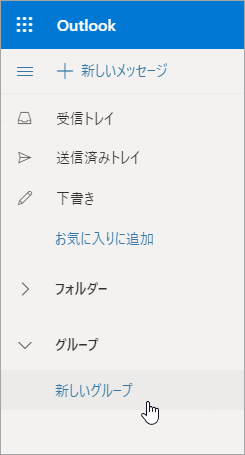
-
グループの名前と説明を入力し、[ 作成] を選択します。
注:
-
ファミリ グループを作成すると、グループが Outlook.comに自動的に作成されます。 ファミリ グループの詳細については、「 family.microsoft.com」を参照してください。
-
[新しいグループ] オプションが表示されない場合は、IT 部門がorganizationのグループを有効にしていない可能性があります。 IT 部門にお問い合わせください。
Outlookグループにメンバーを追加する
最初にグループを作成するときにメンバーを追加するように求められますが、後で追加することもできます。
追加するすべてのユーザーの名前またはメール アドレスを入力したら、[ 追加] を選択します。 グループにユーザーを追加する準備ができていない場合は、[ 今すぐではない] を選択します。
Outlookグループにメンバーを追加する
-
左側のウィンドウの [ グループ] で、参加するユーザーを招待するグループを選択します。
-
[グループ名] で、メンバーの数を示すテキストを選択します。
-
[メンバーの追加] を選択します。
注: Outlook.com 内のグループには最大 50 人のメンバーを含めることができます。追加する各メンバーには、グループに関する情報と、グループにアクセスするための便利なリンク (またはグループを離れる) に関するウェルカム メールが届きます。
メンバーをグループ所有者にする
ある時点で 1 人がグループを脱退する場合に備えて、少なくとも 2 人のグループ所有者を配置することをお勧めします。
注: グループ所有者には、hotmail.com、live.com、outlook.com など、Microsoft ドメインの電子メール アドレスが必要です。 Outlook グループのメンバーと所有者について詳しくは、こちらをご覧ください。
-
所有者にするユーザーの横にある [ メンバー] の横にある矢印を選択します。
![[メンバー] の横にある矢印のスクリーンショット](https://support.content.office.net/ja-jp/media/96a46c4a-a459-49b0-9b58-2173101649c9.png)
-
ドロップダウン メニューの [所有者] を選択 します。
Outlookグループからメンバーを削除する
-
左側のウィンドウで、[グループ] の下にあるグループを選択します。
-
[グループ名] で、メンバーの数を示すテキストを選択します。
-
削除するユーザーの横にある [ グループから削除]
![[グループから削除] アイコン](https://support.content.office.net/ja-jp/media/c7dc244a-8919-4d40-820a-85e0d3126ad4.png)
![[グループから削除] ボタンのスクリーンショット](https://support.content.office.net/ja-jp/media/8cf10f3b-940c-40cb-86cd-2d1e42d574f7.png)
-
確認メッセージが表示されたら、[はい] を選びます。
関連項目
さらにサポートが必要な場合
|
|
Outlook.com でサポートを受けるには、 ここ をクリックするか、メニュー バーの [ヘルプ] を選択してクエリを入力します。 セルフヘルプで問題が解決しない場合は、[さらにヘルプが必要ですか?] まで下にスクロールし、[はい] を選択します。 Outlook.com でお問い合わせいただくには、サインインする必要があります。 サインインできない場合は、こちらをクリックしてください。 |
|
|
|
Microsoft アカウントやサブスクリプションに関するヘルプについては、「アカウントおよび課金に関するヘルプ」 を参照してください。 |
|
|
|
その他の Microsoft 製品とサービスのヘルプとトラブルシューティングを行うには、 こちらに問題を入力してください。 |
|
|
|
Outlook.com コミュニティで、質問を投稿し、ディスカッションをフォローし、知識を共有しましょう。 |











